撰写是我到目前为止尝试过的Mac的最佳AI重写工具
已发表: 2025-05-13到目前为止,对休闲用户的最实际用途是AI写作工具。 AI现在正在占领世界,一切都在发生巨大变化。但是,如果您问休闲用户AI如何影响他们的工作流程,那么您可以获得的最常见答案是AI写作工具。
我问了很多我的朋友,同事和其他非技术人员,询问了AI对他们的影响。我得到的第一个答案是重写文本,修复语法,改善语气等等。
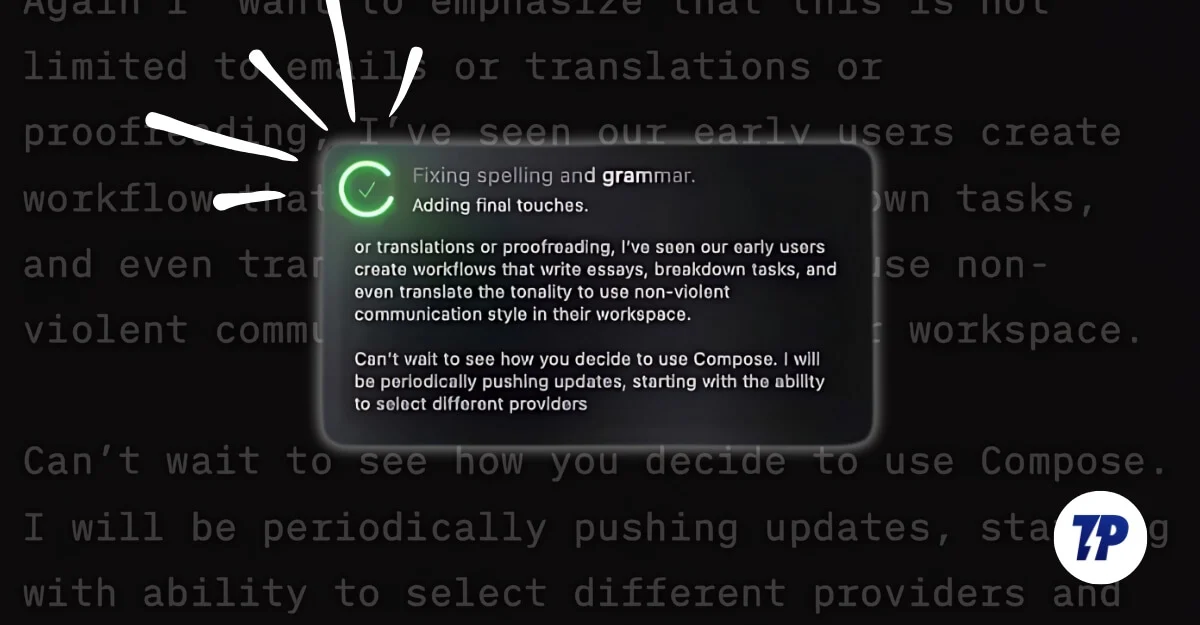
这是事实,尤其是因为AI可以帮助您更快,更快地编写速度,并且可以轻松地将其集成到您的工作中,而无需为非技术用户麻烦。由于大多数交流仍然以文本形式,并不是每个人都对自己的语法和词汇充满信心,因此AI重写工具是许多人的首选选择。
但是,这些工具的最大限制之一是您需要手动复制并粘贴文本进出以重写现有应用程序。它不仅打破了工作流程,而且还要求用户付出额外的努力。
在这里,撰写写作工具可以通过在任何具有单个快捷方式的应用程序上访问该问题来解决该问题。您可以立即重写,翻译或改进当前文本阶段而无需离开应用程序,即使没有副本,您也无需将文本复制并粘贴到另一个工具中即可重写。
值得庆幸的是,有了一个简单的快捷方式,您就可以立即在任何应用程序上重写文本,它是AI写作工具中最大的便利之一,使您的工作流程变得直接并节省时间。
在过去的一周中,我一直在使用作曲。我将文本重写在不同的应用程序和服务上,包括我的Slack上的主要消息,这非常有帮助。
如果您问使用写作工具并通过在应用程序之间切换您的文本而感到沮丧的人,那么这个故事可能对您来说是一个改变生活的人。让我们查看有关角色的更多信息,让我们学习如何使用它来立即重写文本而无需在应用程序和工具之间切换。值得注意的是,这不是赞助的帖子。我所有的意见都是基于我使用该应用程序的一个星期以及在使用两个星期中对此应用的喜欢和不喜欢的内容。
目录
什么是撰写?
Compose是一个AI写作MacOS应用程序,可让您重写文本,更改音调并改善文本的语法。但是,与大多数其他AI写作工具不同,它直接与所使用的应用程序集成在一起,并且您可以使用AI立即重写或改进文本,而无需切换到其他应用程序,甚至在不同工具之间进行复制。
借助简单的快捷方式,您可以启动该工具,并且Compose将重写当前文本的文本,这是Compose的主要USP。当前,大多数AI写作工具都有该应用仅适用于MacOS 14 Sonoma,并且可用于英特尔和苹果硅。
它在所有应用程序中都可以帮助您重写文本并改善音调,并且需要可访问性设置。免费版本可让您重写文本有限的次数;您可以根据每月和年度计划升级到溢价,以允许使用其他工具。
我喜欢在其他AI写作工具上撰写的三个原因
在Mac上的任何应用程序中工作
当前产生AI工具的最大局限性之一是,它们中的大多数仅在其家庭应用中工作,这要求用户从工作应用程序中复制文本并将其粘贴到单独的编辑器中,重写它,然后再粘贴。这不仅打破了您的工作流程,而且还增加了重写文本的额外工作和精力,如果您是已经在PC上打开多个窗口的人,这尤其会变得更加令人沮丧。

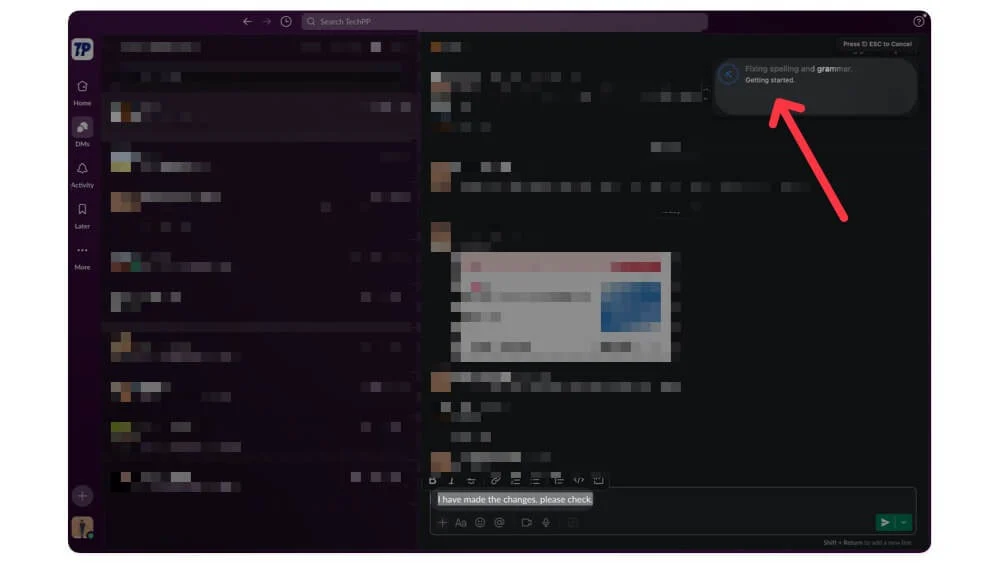
在这里,撰写可以帮助您解决最大的问题。它可以在任何应用程序上使用任何限制,并允许您在任何应用程序中直接重写文本,包括邮件,笔记,野生动物园,不和谐,Slack或任何需要文本输入和重写的其他应用程序。多亏了快捷方式。通过为不同功能分配的简单快捷方式访问工具甚至很容易。
设置自定义快捷方式
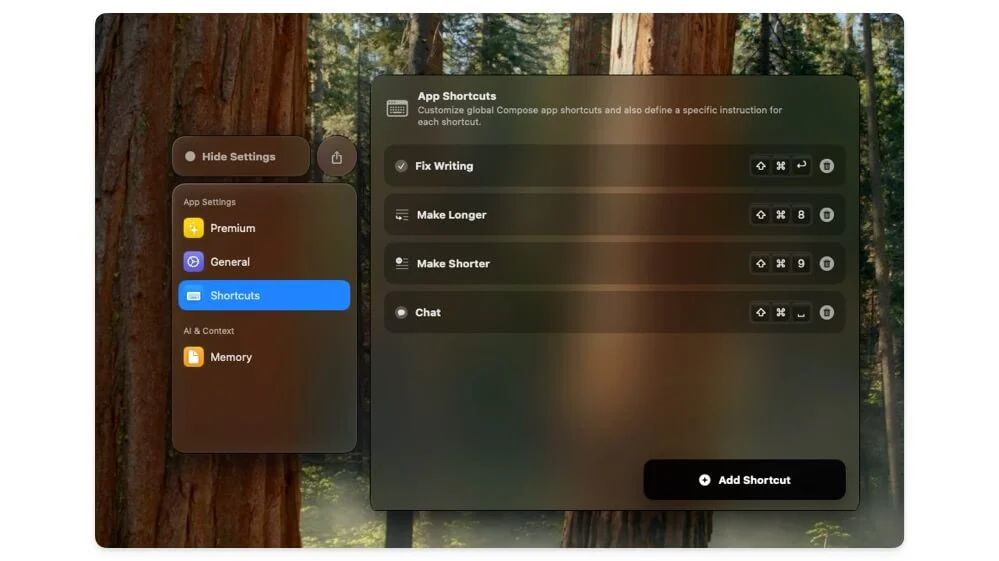
在任何应用程序上访问撰写不仅有用,而且可以节省时间,而无需您复制和粘贴。为了使此过程变得更轻松且无摩擦,有一个专用的快捷方式功能,可让您为特定的写作功能设置自定义的快捷方式。
例如,您可以立即将更改应用于文本。您可以为文本重写和单独的快捷方式设置单独的快捷方式,以创建和展开当前文本,甚至使用特定的快捷方式翻译文本。所有这些组合功能和易于访问的方法使其无需太多努力即可成为最佳和最容易使用的工具之一。
免费用于大多数重写
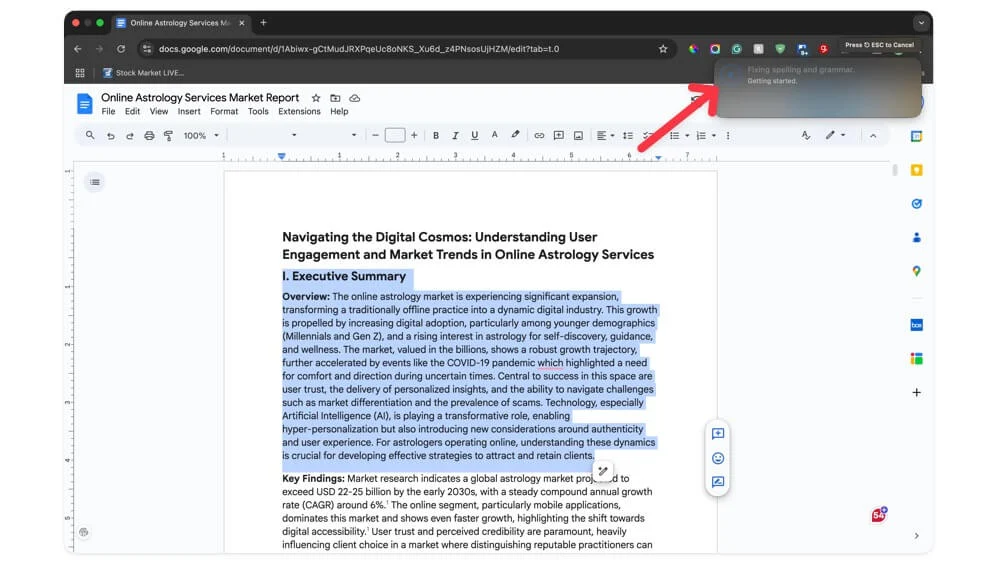
该应用程序的免费版本允许您在任何应用程序上访问和重写文本,而无需先付款。该应用程序直接在Mac商店中可用,免费提供,您甚至不需要注册或创建一个帐户即可使用该应用。您只需安装应用程序,设置自定义的快捷方式,然后立即开始使用该应用。对于大多数休闲用户,免费版本就足够了,希望一天中几次重写文本,而在我的日常使用中,我没有注意到这些应用程序的任何硬帽限制。
撰写应用程序的局限性
尽管有这些独特的优势,但撰写也带来了一些限制,这些限制可能会破坏某些用户。最大的限制是该应用仅在MACOS上可用,并且仅在MacOS 14或更高版本上运行。虽然该应用非常适合基本使用,但它不适合高级和自定义选项。
除这些限制外,Compose仍然是MacOS上所有AI写作工具的非常好的应用程序。它的主要目标是帮助用户抛光简短的内容,并通过消除当前AI写作工具的最大痛点来很好地完成工作。该应用程序可在MacOS上使用,您可以安装它,这是有关如何开始的指南。
- 首先,您需要安装该应用程序。它直接在App Store上提供。您可以使用此链接或访问App Store搜索Compose App并在设备上下载。
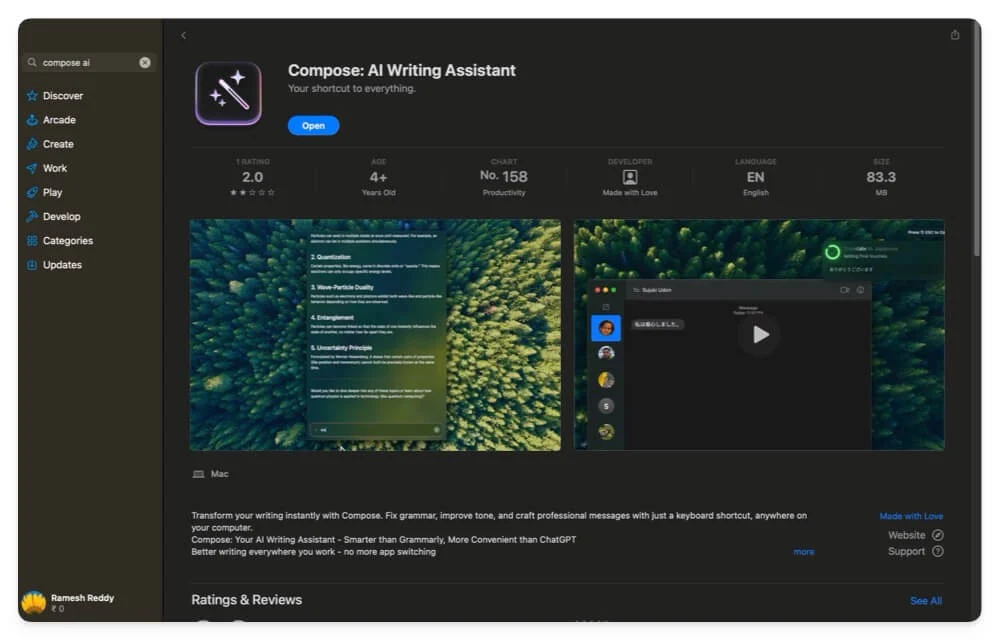
- 接下来,打开撰写应用程序,然后浏览初始步骤。如果您对可访问性应用程序感到困惑,请单击“加号”图标,转到“应用程序”选项卡,选择撰写,添加并为此应用提供权限和可访问权限。
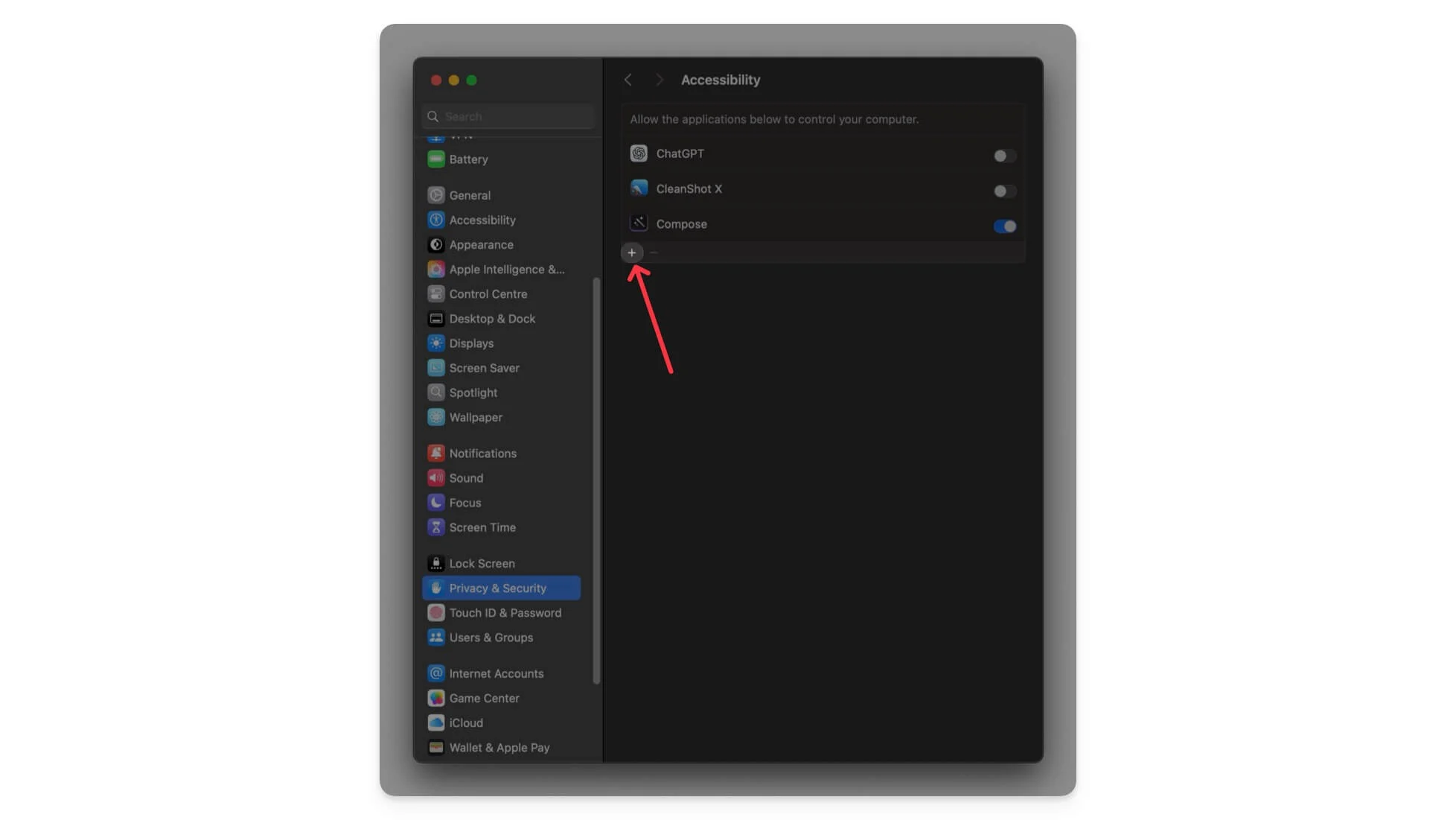
- 接下来,根据您在入职时选择的快捷方式,您也可以快速启动该应用程序。您还可以通过单击顶部菜单栏中的撰写图标并单击设置来自定义快捷方式。
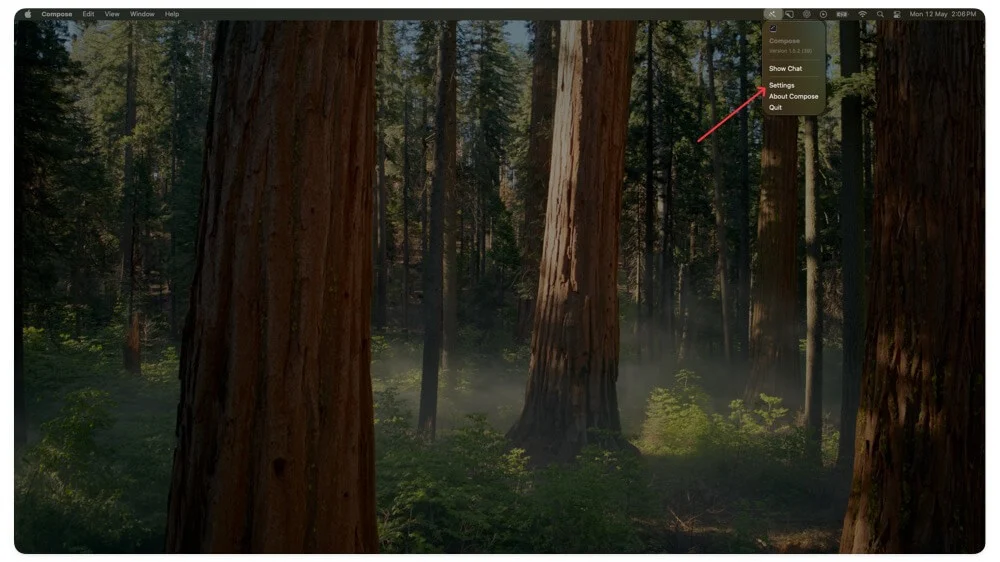
- 从这里开始,默认值是快捷应用程序。在这里,您可以访问现有,启动,删除它们或根据自己的添加新快捷方式。还有一个通用设置。让我们启用不同的设置,例如在您的码头中显示该应用程序,在Menubar中显示,访问并在登录时启动该应用程序。
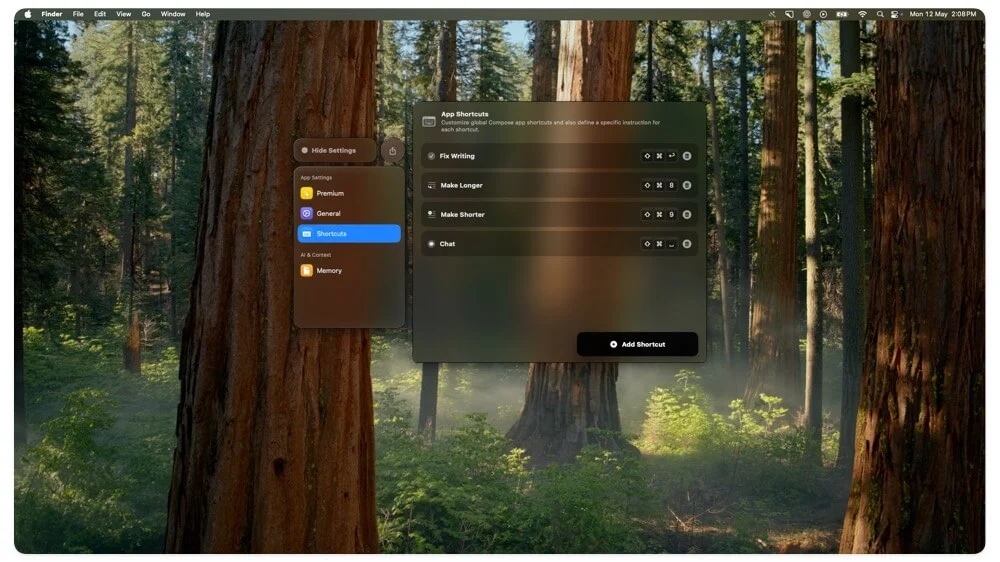
- 接下来,如果要个性化重写,则可以使用内存功能对其进行自定义。在这里,您可以描述要重写的语气和方式。如果您想升级到溢价,可以尝试一下。单击高级标签,然后升级到溢价。
这就是您可以在MacOS上使用Compose AI的方式。老实说,这是最好的之一,使我的AI写作变得容易。您也可以开始使用该应用程序,并让我们知道您的经验是什么。希望您发现本指南有帮助。
下载撰写AI写作助理
关于撰写AI写作工具的常见问题解答
1。我可以在不访问Internet的情况下使用离线撰写吗?
不,组成需要互联网连接才能工作,因为它使用了基于云的AI模型,并且根据路线图,将来,他们可能会启动一个内置的本地AI模型,该模型可以在您的Mac上本地运行。
2。可用于iPhone或iPad(iOS)吗?
不,Compose不适用于iPhone或iPad,甚至适用于Windows。该应用程序目前仅适用于MacOS 14 Sonoma和更高版本。
3。我可以在Google文档或Chrome浏览器中使用Compose吗?
是的,您可以在Google文档或Chrome浏览器中使用Compose。只需选择要重写或修复语法并输入快捷键的文本即可。这将弹出并重写或修复文本中的语法错误。
4。构成隐私如何?我的文字存储在任何地方吗?
根据开发人员的说法,Compose不会存储或记录您的写作。由于它使用GPT-4体系结构,因此所有对话都将发送到OpenAI服务器以生成响应。
5。是否有一种方法可以跟踪我在免费版本中使用了多少个重写?
不,目前,没有办法跟踪您在免费版本中使用了多少个重写。在我的测试中,它适用于10多个重写,这足以使大多数希望将其集成到日常工作流程中。它甚至适用于长形式的内容,免费版本还允许您缩短长文本,甚至可以修复语法。
